Norite sužinoti, kaip ištaisyti nepasiekiamą įkrovos įrenginio klaidą? Čia pateikiami įvairūs būdai, kaip išspręsti šią problemą.
Na, tai nėra reta problema „Windows 10“ vartotojams. Paprastai tai yra viena iš dažniausiai pasitaikančių problemų, su kuriomis susiduria „Windows 10“ vartotojai. Iš esmės tai yra BSOD (Blue Screen Of Death) klaida, kurios klaidos kodas yra 0*0000007b. „Windows“ paleidimo metu ir po jo „Windows 10“ atnaujinimas galite susidurti su šia problema.
Tačiau ar kada susimąstėte, kaip sužinoti, kad tai jus veikia? Taigi ši klaida iš esmės paveikia jūsų sistemą ir neleidžia jos tiksliai paleisti. Be to, tai rodo vartotojams, kad jų kompiuteryje įvyko klaida ir jį reikia iš naujo paleisti, kad klaida būtų ištaisyta.
Nepasiekiamas įkrovos įrenginio klaida iš tikrųjų nėra sudėtinga išspręsti. Pasirinkę lengviausius metodus iš toliau pateikto sąrašo, galite gana lengvai išspręsti šią problemą. Skaitykite toliau, jei norite gauti daugiau informacijos!
Idealus būdas ištaisyti nepasiekiamą įkrovos įrenginio klaidą sistemoje „Windows 10“.
Greičiausias būdas ištaisyti neprieinamo įkrovos įrenginio klaidą – nuolat atnaujinti įrenginio tvarkykles. Tvarkyklių atnaujinimas rankiniu būdu užtrunka, be to, kyla pavojus, kad bus įdiegta netinkama tvarkyklė. Taigi, norėdami užtikrinti automatinius tvarkyklės atnaujinimus, galite naudoti „Bit Driver Updater“. Tai įrankis, kuris nuolat atnaujina jūsų tvarkykles ir optimizuoja bendrą sistemos veikimą. Naudodami šį įrankį taip pat galite išspręsti daugybę su „Windows“ susijusių problemų, pvz., mėlyno ekrano mirties klaidų, lėto veikimo, silpnų saugos pataisų, dažnų gedimų ir daug daugiau. Norėdami kompiuteryje įdiegti „Bit Driver Updater“, spustelėkite toliau esantį atsisiuntimo mygtuką.

Geriausi būdai, kaip ištaisyti nepasiekiamą įkrovos įrenginio klaidą sistemoje „Windows 10“.
Taigi, yra daugybė trikčių šalinimo būdų ištaisykite „Windows 10“ nepasiekiamo įkrovos įrenginio klaidą. Tačiau jūs neprivalote jų visų naudoti. Ką jums reikia padaryti, tai – tiesiog pereikite prie kiekvieno metodo ir skaitykite toliau, kol rasite sau tinkamiausią!
1 būdas: ištrinkite neseniai įdiegtus paketus
Jei įsakėte „Windows Update“ automatiškai įdiegti naujausius paketus, jis įdiegs naujausius paketus jums nepranešęs ir nepranešęs. Ir kartais tai sukels Inaccessible_boot_device klaida. Taigi, jei pašalinsite paketus po vieną, ši klaida gali būti ištaisyta. Be to, jei susiduriate su šia problema, paprastai nerekomenduojama paleisti „Windows 10“.
Taip pat skaitykite: Kaip sukurti įkrovos USB diską, skirtą „Windows 10“.
2 būdas: BIOS įjunkite AHCI režimą
Jei aukščiau pateiktas sprendimas negali ištaisyti „Windows 10“ nepasiekiamo įkrovos įrenginio klaidos. Tada pabandykite įjungti AHCI režimą BIOS. Daugelis vartotojų apie tai pranešė AHCI režimo įjungimas BIOS gali išspręsti šią klaidą. BIOS procesas labai skiriasi priklausomai nuo gamintojų, todėl trikčių šalinimo procedūrai gali prireikti vieno tikslaus požiūrio, kaip ją paaiškinti.
Paprastai atliekant šį procesą įkrovos metu reikia įvesti BIOS, paspaudus Delete, Escape arba vieną iš funkcijų klavišų. Po to pereikite prie išplėstinių parinkčių, tada nustatykite AHCI režimą ir pakeiskite jo būseną, įjunkite. Taigi, štai kaip ištaisyti an nepasiekiamas įkrovos įrenginys „Windows 10“, įjungus AHCI režimą BIOS. Išbandykite šį metodą ir jį vis dar įgyvendinę problema išlieka tokia pati kaip ir anksčiau. Tada pereikite prie sudėtingesnių trikčių šalinimo metodų!
Skaityti daugiau: Ištaisykite garso atvaizdavimo klaidą: iš naujo paleiskite kompiuterį
3 būdas: atnaujinkite tvarkykles
Be jokios abejonės, tvarkyklės yra pagrindinis komponentas, užtikrinantis efektyvų sistemos veikimą. Tačiau kai šios tvarkyklės pasensta arba sugadintos, šios tvarkyklės yra atsakingos už įvairias problemas, o nepasiekiamas įkrovos įrenginys yra viena iš jų. Tačiau nesijaudinkite, tvarkyklių atnaujinimas gali išspręsti šią erzinančią klaidą. Ir norėdami atnaujinti tvarkykles per trumpiausią laiką, siūlome naudoti Bit Driver Updater. Tai puikus tvarkyklių atnaujinimo įrankis, leidžiantis greitai atnaujinti tvarkykles be rankinio palaikymo. Norite sužinoti, kaip veikia tvarkyklės atnaujinimo įrankis tada, štai!
- Atsisiųskite Bit tvarkyklės naujintuvas iš toliau pateiktos nuorodos ir paleiskite ją.

- Jį paleidus, reikia šiek tiek palaukti, kol bus baigtas automatinis nuskaitymo procesas.
- Toliau jis pateikia vairuotojų sąrašą, gana protingai išnagrinėja sąrašą.

- Galiausiai, norėdami atnaujinti tvarkykles, spustelėkite parinktį Atnaujinti dabar.
Papildomas patarimas: Norite sutaupyti laiko? Norite atnaujinti visas tvarkykles vienu paspaudimu? Tada „Bit Driver Updater“ leidžia tai padaryti. Tiesiog spustelėkite parinktį Atnaujinti viską, o ne Atnaujinti dabar.
Dabar, ko laukiate, atsisiųskite šį puikų tvarkyklės atnaujinimo įrankį!
Skaityti daugiau: Ištaisykite „Steam“ disko rašymo klaidą „Windows 10“.
4 būdas: panaikinkite laukiančius atnaujinimo paketus
Viena iš svarbiausių priežasčių, dėl kurios galite susidurti su nepasiekiamo įkrovos įrenginio klaida, yra laukiantys naujinimai. Jei paketų būsena laukiama ir neįdiegiama, tai gali sukelti įkrovos įrenginio klaidą. Taigi, norėdami išspręsti šią problemą, turite pašalinti laukiančių naujinimų paketus. Atlikite toliau nurodytus veiksmus, kad pašalintumėte laukiančius naujinimus.
1 žingsnis:- Atidarykite „Windows“ nustatymus, tada eikite į parinktį „Update & Security“.

2 žingsnis:- Tada kairėje srityje suraskite Atkūrimas ir spustelėkite jį.
3 žingsnis: - Po šito, spustelėkite parinktį Advanced Startup tada pasirinkite Paleisti iš naujo dabar.
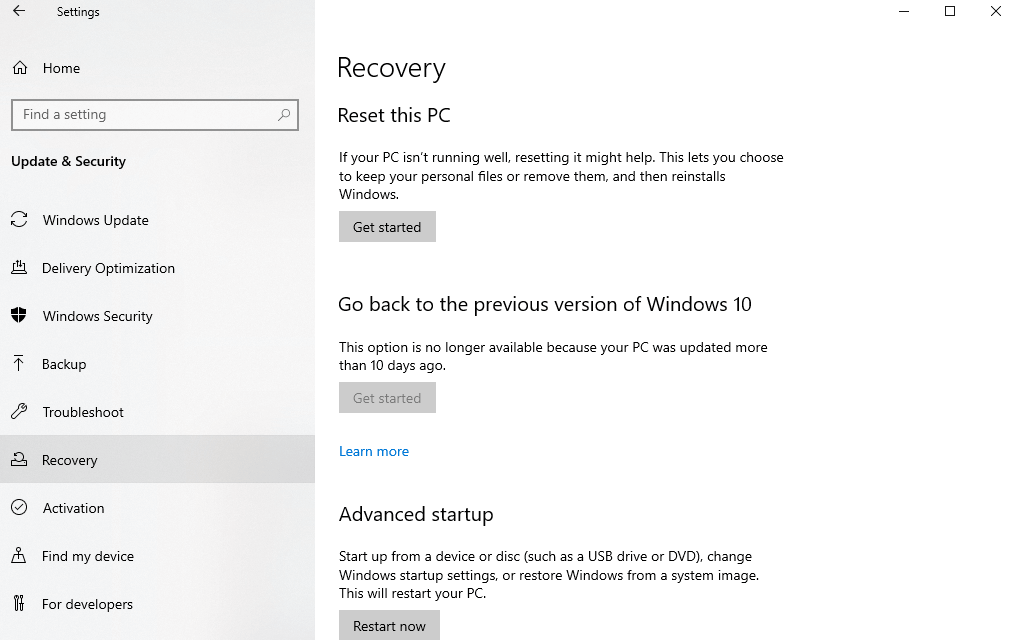
4 žingsnis: - Tada pasirinkite Trikčių šalinimas, tada Išplėstinė parinktis
5 žingsnis: - Vėliau pasirinkite komandų eilutę ir atidarykite ją.
6 veiksmas: - Tada įveskite šią komandą ir po kiekvienos komandos paspauskite klavišą Enter.
reg įkelti HKLM\temp c:\windows\system32\config\software
reg ištrinti HKLM\temp\Microsoft\Current Version\Component Based Server
reg iškrauti HKLM\temp
Šios trys komandos bus ištrinkite laukiantį registro raktą. Galiausiai pakeiskite paketo tapatybę atitinkamu paketo pavadinimu. Taigi galite pašalinti laukiančius paketus.
Nepasiekiamas įkrovos įrenginio klaida sistemoje „Windows 10“ [išspręsta]
Jei susiduriate su nepasiekiamas įkrovos įrenginio klaida atnaujindami langus išbandykite aukščiau siūlomus būdus, kaip išspręsti šią dažną, bet erzinančią problemą. Tai viskas, kaip šiuo metu, tikiuosi, kad jums patiko mūsų raštas. Jei taip, nepamirškite užsiprenumeruoti mūsų naujienlaiškio ir pasidalinti mūsų įrašu su draugais. Galiausiai, ką manote apie tai, pasakykite mums toliau pateiktame komentarų laukelyje, mes labai džiaugsimės galėdami išgirsti jūsų atsiliepimus. Greitai atvyksime, iki tol palaikykite ryšį su mumis!